UID1082463性别保密经验 EP铁粒 粒回帖0主题精华在线时间 小时注册时间2023-6-6最后登录1970-1-1
| 本帖最后由 雪球♡ 于 2024-8-12 11:01 编辑
如何使用 MCSL 2 开服器来搭建一个属于自己的服务器
How to use MCSL 2 to set up your own server |
📄 本文字数: ≈ 1000 字
⏱️ 阅读时长: ≈ 9 分钟
|
访问 点击跳转 根据你的系统选择合适的版本进行下载,这里我以 Windows 平台进行演示:
下载过程中,若浏览器阻止下载,请选择“保留”或“允许”继续下载。如果网络较慢,建议使用下载工具加速。
|
二、打开
🚀 |Start the application |
解压下载好的压缩包并将其移动到合适的位置,找到文件夹中的 MCSL2.exe,双击打开:
若你遇到防火墙弹窗,请选择“允许访问”。如果提示需要管理员权限,请右键选择“以管理员身份运行”。
|
三、配置一个新的服务器
⚙️ |Set up a new server |
点击下图所示的 新建 图标,然后建议选择 简易模式,并依据自己的需求进行配置,这里我以 Purpur-1.21.1 版本服务端进行演示,其中我将内存设定为 1024M-4096M(1G = 1024M),并选择 Java 版本为 21.0.2,若你并没有安装 Java 或 并没有服务端文件,可点击界面中的 下载 Java 和 下载核心 按钮进行下载:(其实基岩版也是支持的,详见软件内部)
核心版本与 Java 版本对照表:
核心版本 | Java 版本 | | 1.0 - 1.11.x | Java 6 Java 7 Java 8 | | 1.12(17w13a) - 1.16.5(1.17-21w18a) | Java 8 | | 1.17(21w19a) - 1.17.1 | Java 16 Java17 | | 1.18(1.18-pre2) - 1.20.4 | Java 17 | | 1.20.5(24w14a) | Java 21 |
在配置过程中,如果不确定某些选项的意义,可以点击界面上的提示信息或参考相关文档。
|
四、启动服务端
▶️ |Launch the server |
点击 管理,找到你刚刚配置好的服务器,点击 启动 按钮,并 同意 EULA 协议,稍等片刻,待提示 “服务器启动完毕,详情请到快捷终端查看。” 时,你就可以进入你的服务器了,在 Minecraft 客户端添加一个服务器,IP 为 127.0.0.1:25565 即可进入服务器。同时,你可以在 server.properties 编辑端口等其他配置,详情请见 点击跳转。
如果服务器启动失败,建议检查日志文件或尝试更改 Java 版本。
|
五、配置端口转发
🔄 |Set up the port forwarding |
如果你想让其他小伙伴进入你的服务器,那你需要配置端口转发,即内网穿透。目前有诸多平台可供选择,例如:Sakura Frp,在其中的官网中均有较为详细的介绍。
配置端口转发后,你可以通过外网 IP 地址让朋友们连接到你的服务器,确保选择了适合的端口并在路由器中进行了正确的配置。
至此,大功告成,你成功运行了一台属于你自己的 Minecraft 服务器!
|
六、相关信息
🌐|Related Information |
声明: 本开源项目遵循 GPL-3.0 license 开源协议并完全免费,任何倒卖等行为必究。
|
|
评分查看全部评分
|
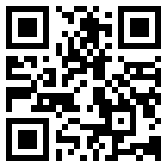
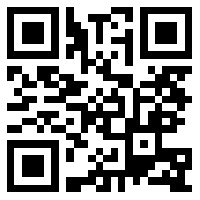
 35 粒铁粒
35 粒铁粒
 粤公网安备 44200002445329号 | 由 木韩网络 提供支持 | GMT+8, 2024-11-20 15:31
粤公网安备 44200002445329号 | 由 木韩网络 提供支持 | GMT+8, 2024-11-20 15:31